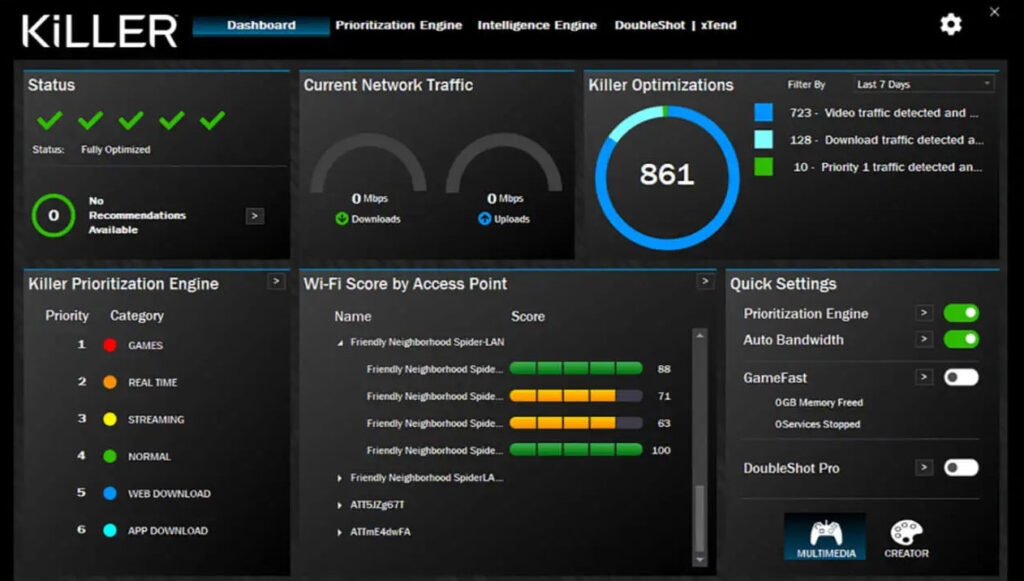Egal welche Art von Online-Gaming Sie spielen oder wie nahtlos Ihr 4K-Video-Streaming ist, die Netzwerkleistung ist entscheidend für das gesamte Benutzererlebnis.
Neben Software- und Hardwarelösungen zur Optimierung der Netzwerkleistung hat Rivet Networks den Killer Network Service entwickelt.
Advertisement
In diesem Artikel erfahren Sie mehr über den Killer Network Service, seine Funktionen und Vorteile und wie er Ihre Online-Aktivitäten verbessern kann.
Was ist der Killer Network Service?
Benutzer des Killer Network Service profitieren dank einer Reihe von Netzwerkoptimierungstechnologien von einem reibungsloseren und reaktionsschnelleren Interneterlebnis. Streamer, Gamer und Content-Ersteller benötigen niedrige Latenz, hohe Bandbreite und Netzwerkpriorisierung, die für diese Technologien spezifisch sind.
Es ist wichtig zu beachten, dass Netzwerkhardware eine Schlüsselkomponente des Killer Network Service ist. Zu den von Killer Network-Adaptern angebotenen Funktionen gehören Advanced Stream Detection und Advanced Game Detection, die in ausgewählte Laptops und Motherboards integriert sind. Auf diese Weise wird Gaming- und Streaming-Verkehr erkannt und priorisiert.
Warum ist Killer Network Service auf meinem Computer?
Mit dem Killer Network Service, einem Windows-Dienst, können Daten über das Netzwerk gesendet und empfangen werden. Es besteht die Möglichkeit, dass Killer Network Service im Installationspaket für alle Netzwerktreiber enthalten war, die Sie kürzlich aus dem Internet installiert haben.
Advertisement
Es ist nicht böswillig, den Killer Network Service zu nutzen. Durch die Optimierung Ihrer Internetverbindung wird die Gesamtleistung Ihres Computers verbessert.
Spielebegeisterte nutzen diesen Service häufig, um ihr Spielerlebnis zu verbessern. Darüber hinaus können regelmäßige Benutzer damit ihre Internetverbindung für ein schnelleres Online-Erlebnis optimieren.
Warum verursacht der Killer-Netzwerkdienst eine hohe CPU-Auslastung?
Es wurde berichtet, dass einige Benutzer eine hohe CPU-Auslastung durch den Killer Network Service festgestellt haben. Im Hintergrund überwacht der KNS-Prozess den Netzwerkverkehr. Dies kann zu einer höheren CPU-Last führen.
Dies gilt insbesondere dann, wenn ein Spiel oder ein Videostream auf einem System läuft, das stark ausgelastet ist.
Auch wenn eine hohe CPU-Auslastung nicht immer ein Problem darstellt, ist es wichtig, dies zu verstehen. Es gibt viele Prozesse, die Systemressourcen auf einem PC verbrauchen, und das ist ein normaler Vorgang.
Es kann jedoch zu einer geringeren Leistung und geringeren Systemstabilität führen, wenn der KNS die CPU-Auslastung deutlich erhöht.
Dadurch können Sie die Leistungseinbußen des Killer Network Service auf Ihrem PC reduzieren. Bei anspruchsvollen Aufgaben kann es notwendig sein, die Einstellungen des KNS-Prozesses anzupassen oder ihn vorübergehend zu schließen.
Um sicherzustellen, dass auf dem KNS die neueste Version ausgeführt wird, können Sie nach Updates suchen. Es besteht eine gute Chance, dass neuere Versionen Leistungsoptimierungen enthalten.
Ist der Killer-Netzwerkdienst schädlich für meinen PC?
Es gibt keinen Grund zu der Annahme, dass KNS schädlich für Ihren Computer ist. Tatsächlich versucht es, Ihr Spielerlebnis zu verbessern. Aufgrund der Tatsache, dass verschiedene Arten von Malware den Namen „KNS“ spiegeln, um unsichtbar zu werden, hat sie sich einen schlechten Ruf erworben.
Manchmal verbraucht dieser Dienst jedoch viel CPU-Zeit, indem er die drahtlose Netzwerkaktivität und den Datenverkehr Ihres Computers überwacht und Bandbreite und andere Prioritäten basierend auf Ihrer Netzwerkaktivität festlegt.
Ist Killer Network Service ein Virus?
Es gibt lediglich einen Hintergrunddienst namens Killer Network Service. Da ist kein Virus drin. Dennoch verwenden verschiedene Arten von Malware den Namen „KNS“, um sich so zu tarnen, dass Antivirensoftware sie nicht erkennen kann. Es ist üblich, dass legitime Dienste ihren eigenen Pfad auf Ihrem Computer haben, Malware jedoch nicht.
Wenn Sie überprüfen möchten, ob es sich bei Ihrem KNS-Dienst nicht um Malware handelt, gehen Sie folgendermaßen vor:
- Öffne das Dateimanager Programm.
- Klick auf das Pfadleiste.
- Hier ist die Registry zum Kopieren:
C:Program Fileskillernetworkingkillercontrolcenter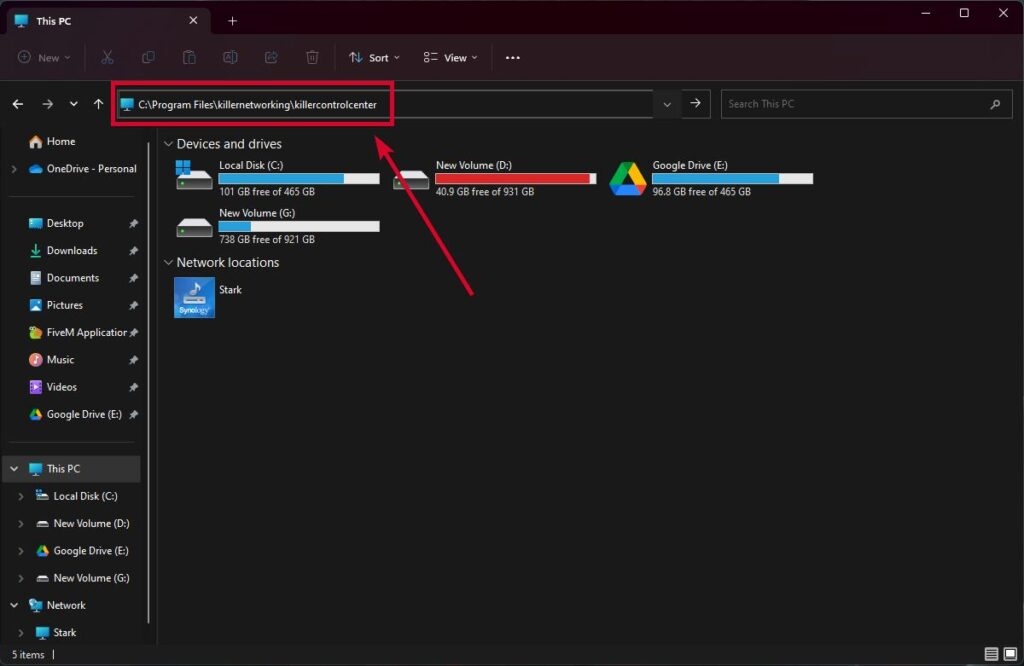
Anschließend können Sie auf eine beliebige Datei mit dem Namen Killer Network Service oder KNS klicken Eigenschaften, und bestätigen Sie dann, dass der Patch mit dem vorherigen identisch ist. Da es sich bei den Malware-Dateien um solche handelt, die nicht denselben Pfad haben, sollten Sie sie löschen.
Kann ich den Killer Network-Dienst löschen?
Es ist nicht erforderlich, dass diese Software auf Ihrem Computer ausgeführt wird, sie verbessert jedoch die Verbindungsgeschwindigkeit. Dadurch kann die Download- und Upload-Geschwindigkeit des Internets erhöht werden.
Mit dieser Methode können Sie auch Ihre Ping-Zeit reduzieren, was Ihnen beim Spielen von Online-Spielen hilft. Trotz seines Zwecks, Ihr Spielerlebnis zu verbessern, kann der Killer Network Service Ihnen auch Probleme bereiten.
Es besteht die Möglichkeit, dass dieser Dienst die ordnungsgemäße Funktion anderer Programme beeinträchtigt oder diese sogar zum Absturz bringt. Darüber hinaus haben sich Benutzer darüber beschwert, dass der Dienst viel CPU-Leistung verbraucht.
Darüber hinaus ermöglicht es Cyberkriminellen, Ihren Computer mit Malware zu infizieren. Indem sie ihnen einen ähnlichen Namen wie KNS geben, tarnen sie sie als andere Dienste.
Wenn Sie The Killer Network Service nicht verwenden möchten, können Sie es deinstallieren, indem Sie die folgenden Schritte ausführen:
- Zum Öffnen des Laufen Um das Dialogfeld anzuzeigen, drücken Sie Windows + R gleichzeitig.
- Einfach tippen dienstleistungen.msc und drücke Eingeben.
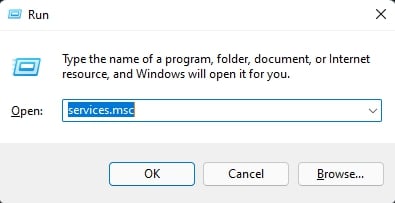
- Doppelklick Killer-Netzwerkdienst.
- Wählen Stoppen unter Service Statusdann klick OK.
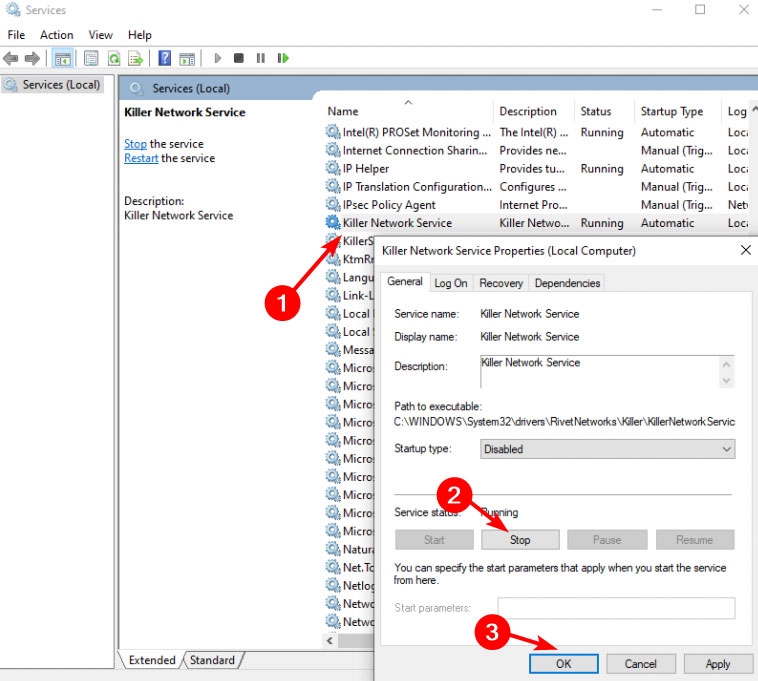
Deaktivieren des Killer-Netzwerkdienstes
Am einfachsten ist es, den Dienst sofort zu deaktivieren, um zu verhindern, dass er Systemressourcen verbraucht.
- Drücken Sie Windows-Taste + R und Typ dienstleistungen.msc. Klicken OK.
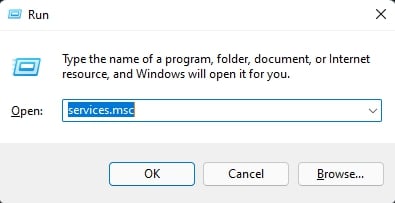
- Es erscheint ein Dialogfeld mit dem Namen „Dienste“. Suche Killer-Netzwerkdienst auf der Liste.
- Rechtsklick Killer Network Service und wählen Sie Eigenschaften.
- Wählen Deaktiviert unter Starttyp. Klicken Sie anschließend auf Anwenden.
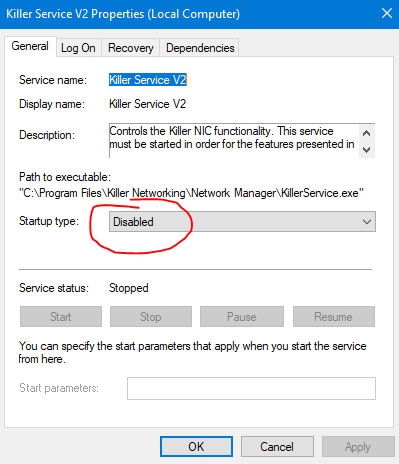
Ändern Sie die Energieeinstellungen
Es ist auch möglich, die hohe CPU-Auslastung des KNS-Dienstes zu reduzieren, indem Sie den Stromverbrauch Ihres Computers anpassen. Hier sind die Schritte, die Sie dazu befolgen müssen.
- Öffnen Sie die Einstellungen Ihres PCs.
- Klicke auf „System„.
- Gehe zu „Kraft und Schlaf„.
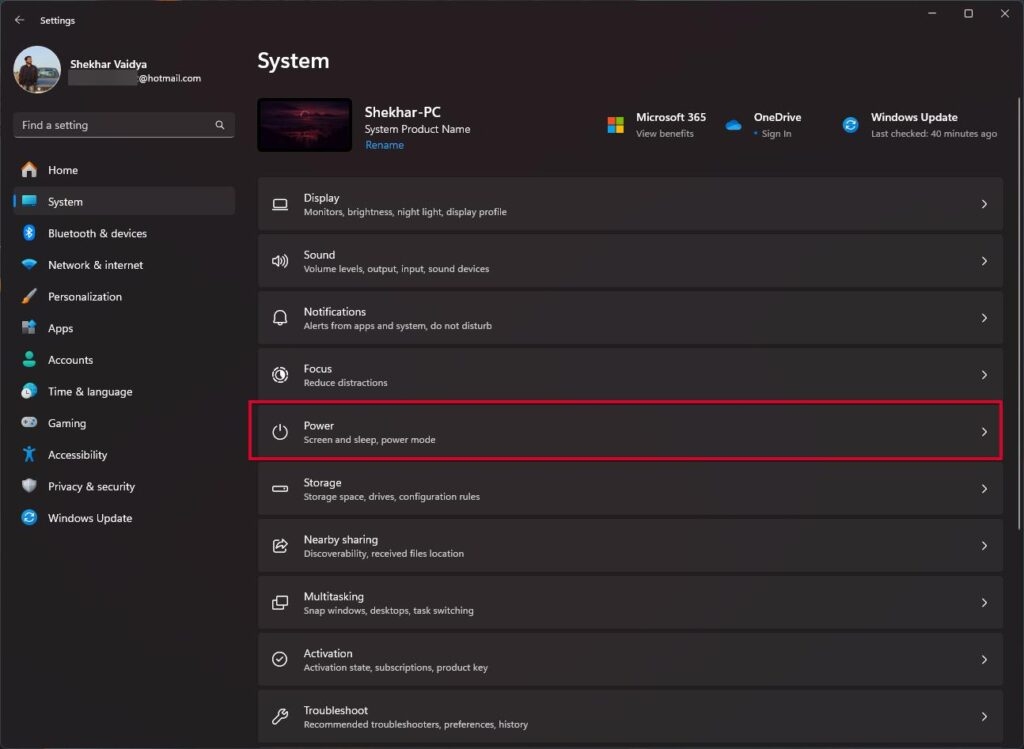
- Wählen Sie nun „Beste Leistung“ im Power-Modus.
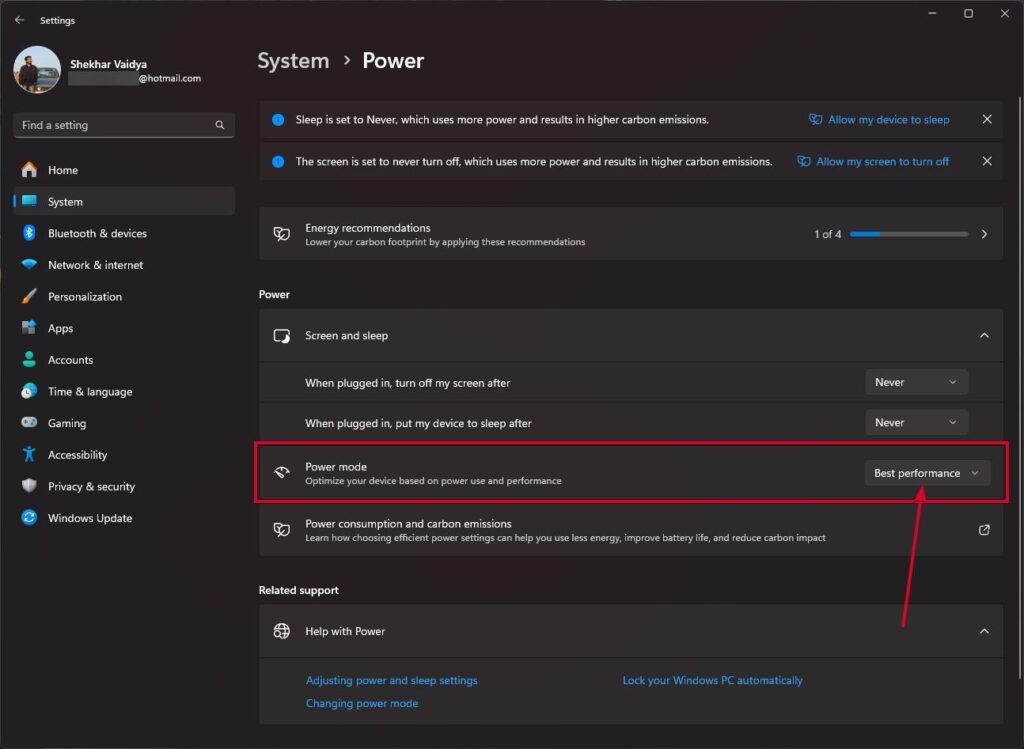
Wenn Sie die Energieeinstellungen Ihres Computers ändern, werden Sie eine Verbesserung der CPU-Leistung feststellen. Dies wiederum wird Ihr Spielerlebnis verbessern.
Führen Sie einen SFC-Scan durch
Eine der häufigsten Ursachen für seltsames Verhalten auf Ihrem PC sind beschädigte Dateien. Hier ist eine Möglichkeit, sie loszuwerden.
- Verwenden Windows-Taste + S um Cortana/Suche aufzurufen und nach Powershell zu suchen. Wählen Sie in den Suchergebnissen Windows PowerShell aus.
- Um Ihr System auf Probleme zu scannen, geben Sie Folgendes ein: sfc /scannow.
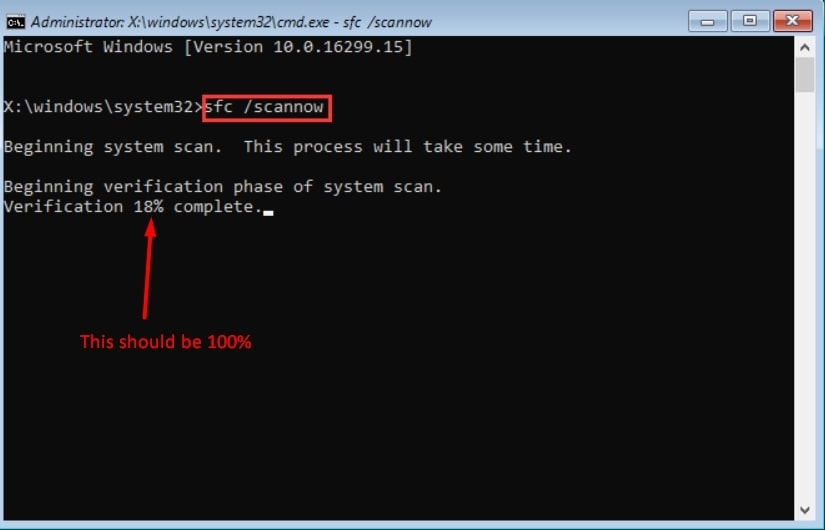
- Um alle von SFC identifizierten Probleme zu beheben, führen Sie den folgenden Befehl aus. DISM /Online /Cleanup-Image /RestoreHealth
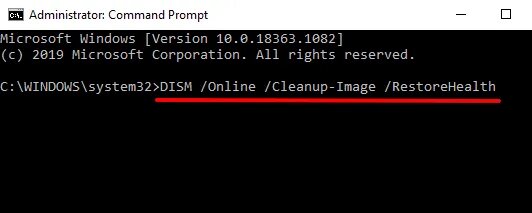
- Nach dem Neustart Ihres PCs sollte es einwandfrei funktionieren.
Deinstallieren Sie den Killer Network Service
Eine vollständige Deinstallation von KNS ist nur möglich, wenn keine der oben genannten Methoden die durch KNS verursachte hohe CPU-Auslastung behebt.
Da KNS keine primäre Windows-App ist, müssen Sie sich keine Sorgen über mögliche Rückschläge machen. Die Entfernung wird keine wesentlichen Auswirkungen auf die täglichen Aktivitäten des Unternehmens haben.
Hier sind die Schritte zum Deinstallieren von KNS.
- Öffnen Sie die Systemsteuerung.
- Klicken Sie auf „Programme und Funktionen“.”.
- Suchen Sie im Popup-Fenster nach „Killer Network Manager Suite„. Klicken „Deinstallieren” und befolgen Sie die Anweisungen, um den Vorgang abzuschließen.
- Wählen Sie dann „Killer Network Service Suite” und klicken Sie auf „Deinstallieren„.
Und wenn Sie ein neues Windows wie Windows 10 oder 11 verwenden, gehen Sie einfach zu Einstellungen > Apps > Installierte Apps > Deinstallieren Sie die Intel Killer Performance Suite.
Zusätzlich zum Entfernen der Killer Wireless-Treiber von Ihrem Computer sollten Sie auch die folgenden Schritte ausführen.
Das ist also alles, was wir für Sie wissen, wie Sie den Killer Network Service loswerden können. Wir hoffen, dass dieser Leitfaden Ihnen geholfen hat. Falls Sie weitere Informationen benötigen, kommentieren Sie unten und lassen Sie es uns wissen.
Weiterführende Literatur: